Win10专业版系统重装后应该怎么设置
来源:win10win.com
时间:2024-11-28 18:12:43 396浏览 收藏
亲爱的编程学习爱好者,如果你点开了这篇文章,说明你对《Win10专业版系统重装后应该怎么设置 》很感兴趣。本篇文章就来给大家详细解析一下,主要介绍一下,希望所有认真读完的童鞋们,都有实质性的提高。
Win10专业版是一款易用性强,安全性高,很多朋友都将系统升级为Win10专业版了,很多朋友第一次安装Win10系统,什么也不懂,虽然跌跌撞撞重装完成了,没想到电脑重启后出现了系统设置界面,那么Win10专业版系统重装后应该如何设置?还不懂的朋友来和PHP中文网小编一起学习一下吧。
设置方法如下
1、区域选择中国,点击是。
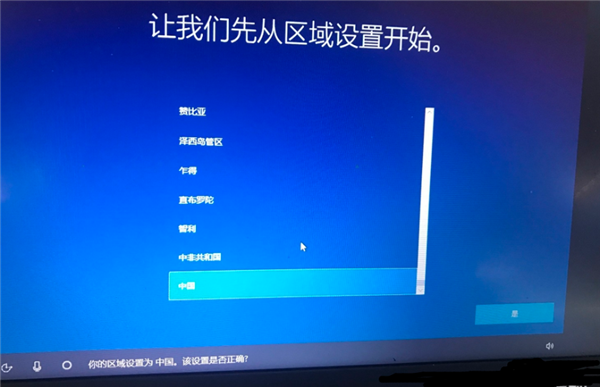
2、键盘布局可以根据自己的需要进行选择,大部分朋友都是选择微软拼音。
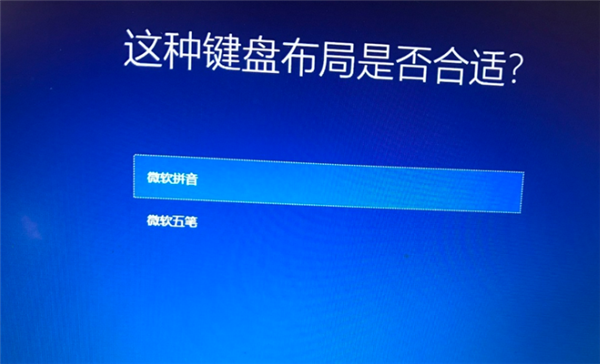
3、然后出现是否要添加第二种键盘布局,跳过。
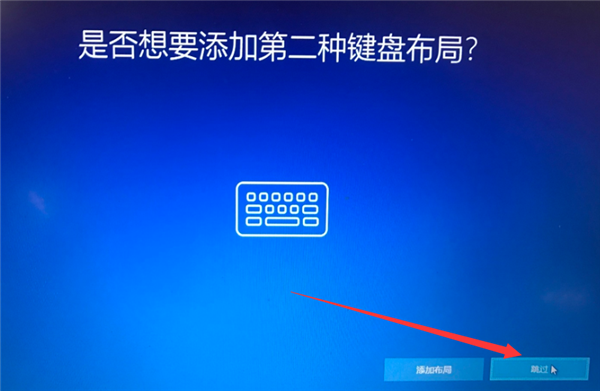
4、网络等进入到系统后再连接,跳过。
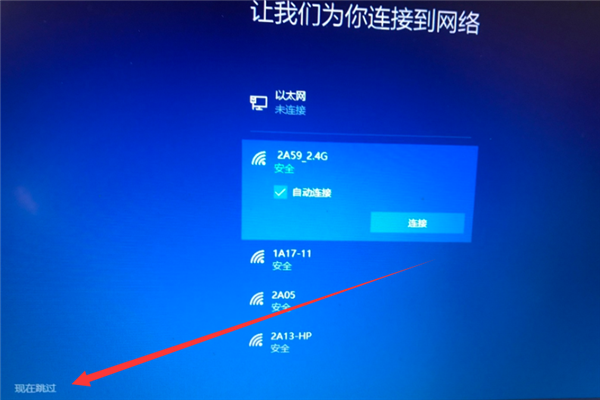
5、出现许可协议,接受。
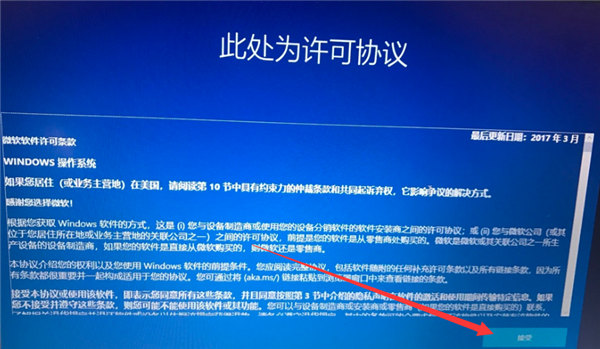
6、无需登录微软账户,登录界面选择脱机账户。
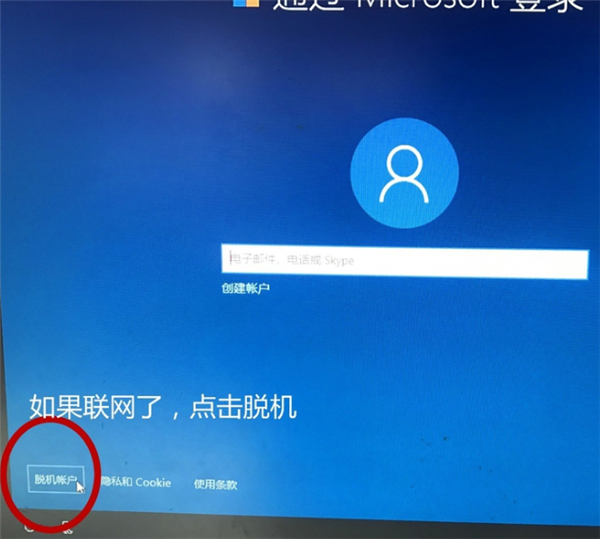
7、输入自己喜欢的账户名,密码不想设置就跳过。
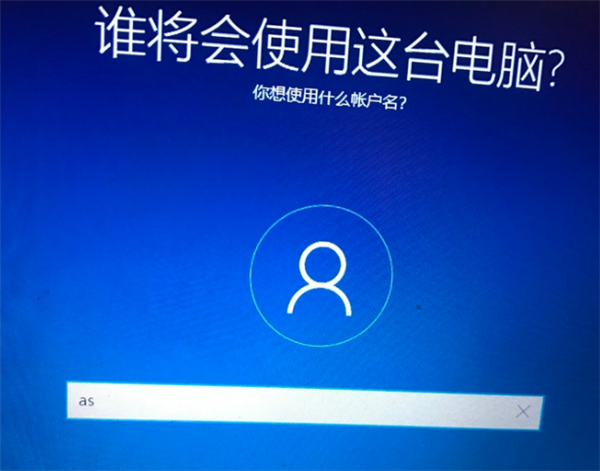
8、根据需要选择隐私设置,设置完成后点击接受。
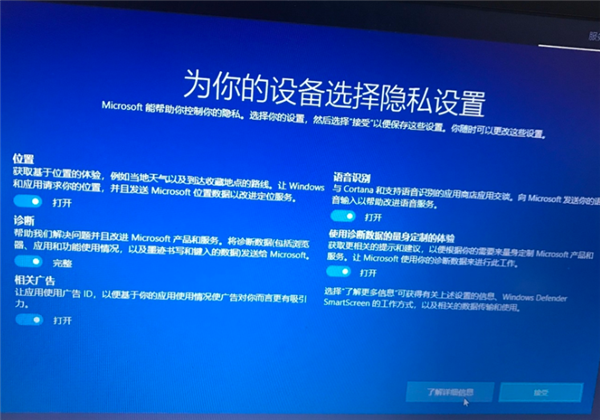
9、之后就等待进入系统桌面,连接网络就可以正常使用啦。
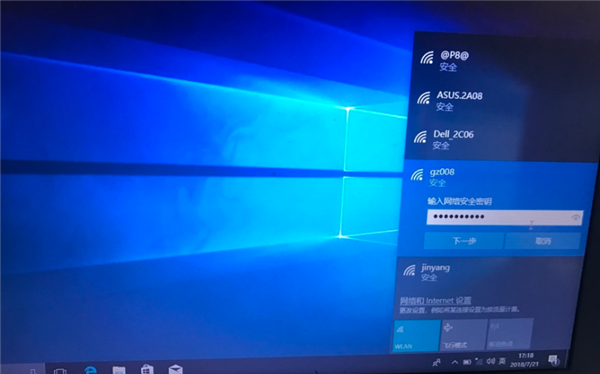
以上就是《Win10专业版系统重装后应该怎么设置 》的详细内容,更多关于的资料请关注golang学习网公众号!
声明:本文转载于:win10win.com 如有侵犯,请联系study_golang@163.com删除
相关阅读
更多>
-
501 收藏
-
501 收藏
-
501 收藏
-
501 收藏
-
501 收藏
最新阅读
更多>
-
154 收藏
-
324 收藏
-
293 收藏
-
402 收藏
-
184 收藏
-
256 收藏
-
480 收藏
-
295 收藏
-
146 收藏
-
206 收藏
-
218 收藏
-
491 收藏
课程推荐
更多>
-

- 前端进阶之JavaScript设计模式
- 设计模式是开发人员在软件开发过程中面临一般问题时的解决方案,代表了最佳的实践。本课程的主打内容包括JS常见设计模式以及具体应用场景,打造一站式知识长龙服务,适合有JS基础的同学学习。
- 立即学习 543次学习
-

- GO语言核心编程课程
- 本课程采用真实案例,全面具体可落地,从理论到实践,一步一步将GO核心编程技术、编程思想、底层实现融会贯通,使学习者贴近时代脉搏,做IT互联网时代的弄潮儿。
- 立即学习 516次学习
-

- 简单聊聊mysql8与网络通信
- 如有问题加微信:Le-studyg;在课程中,我们将首先介绍MySQL8的新特性,包括性能优化、安全增强、新数据类型等,帮助学生快速熟悉MySQL8的最新功能。接着,我们将深入解析MySQL的网络通信机制,包括协议、连接管理、数据传输等,让
- 立即学习 500次学习
-

- JavaScript正则表达式基础与实战
- 在任何一门编程语言中,正则表达式,都是一项重要的知识,它提供了高效的字符串匹配与捕获机制,可以极大的简化程序设计。
- 立即学习 487次学习
-

- 从零制作响应式网站—Grid布局
- 本系列教程将展示从零制作一个假想的网络科技公司官网,分为导航,轮播,关于我们,成功案例,服务流程,团队介绍,数据部分,公司动态,底部信息等内容区块。网站整体采用CSSGrid布局,支持响应式,有流畅过渡和展现动画。
- 立即学习 485次学习
